아크로뱃이 느리거나 버벅일 때 최적화 옵션 설정 방법
아크로뱃이 느리거나 PDF문서를 실행할 때 느리거나 버벅이는 경우가 있습니다. 이때 아크로뱃의 옵션을 통해 최적화 방법을 공유해 드리겠습니다. 물론 PC가 느리거나 문서의 크기가 큰 경우는 옵션을 통해서도 당연히 느릴 수 밖에 없습니다.
아크로뱃 환경설정 실행
먼저 아크로뱃 환경설정을 실행하는 방법은 상단에 편집(E) – 기본설정을 선택하면 환경설정 창에 접속할 수 있습니다. (단축키 : Ctrl + K)
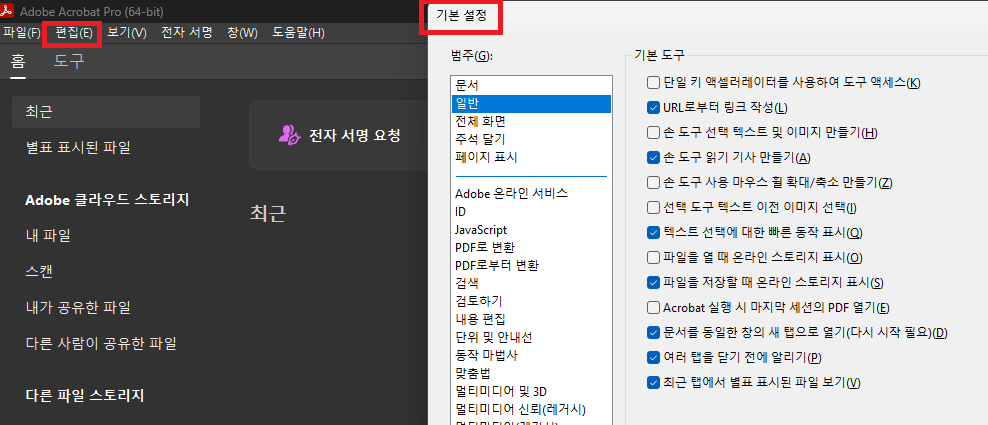
최적화 설정 하기
아래 옵션들을 비활성화해 보시기 바랍니다.
(1) 범주 -> 문서에서 최근 사용한 문서 목록의 수치를 줄여보시기 바랍니다. 그리고 자동 저장의 경우도 비활성화 합니다.
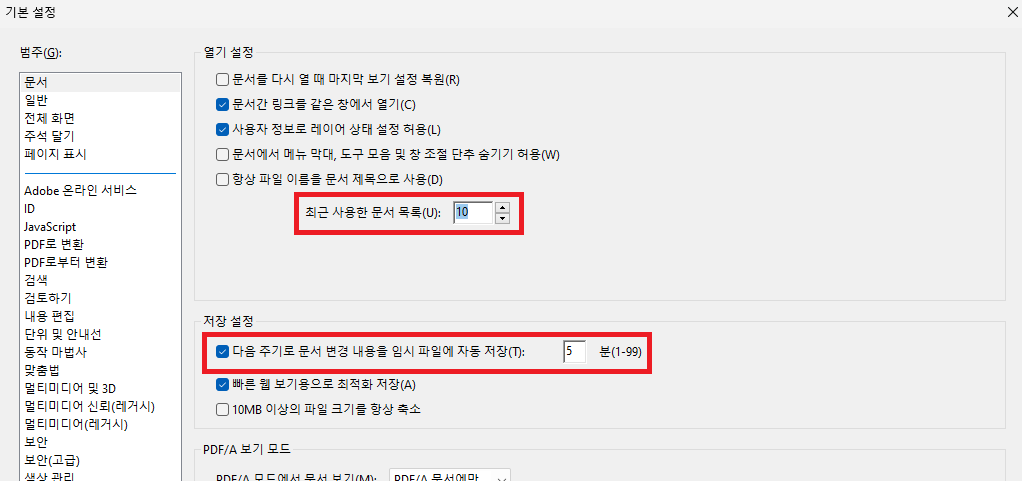
(2) 범주 -> 일반에서 파일을 저장할 때 온라인 스토리지 표시와 Adobe Acrobat을 실행할 때 메시지 표시를 비활성화 합니다.
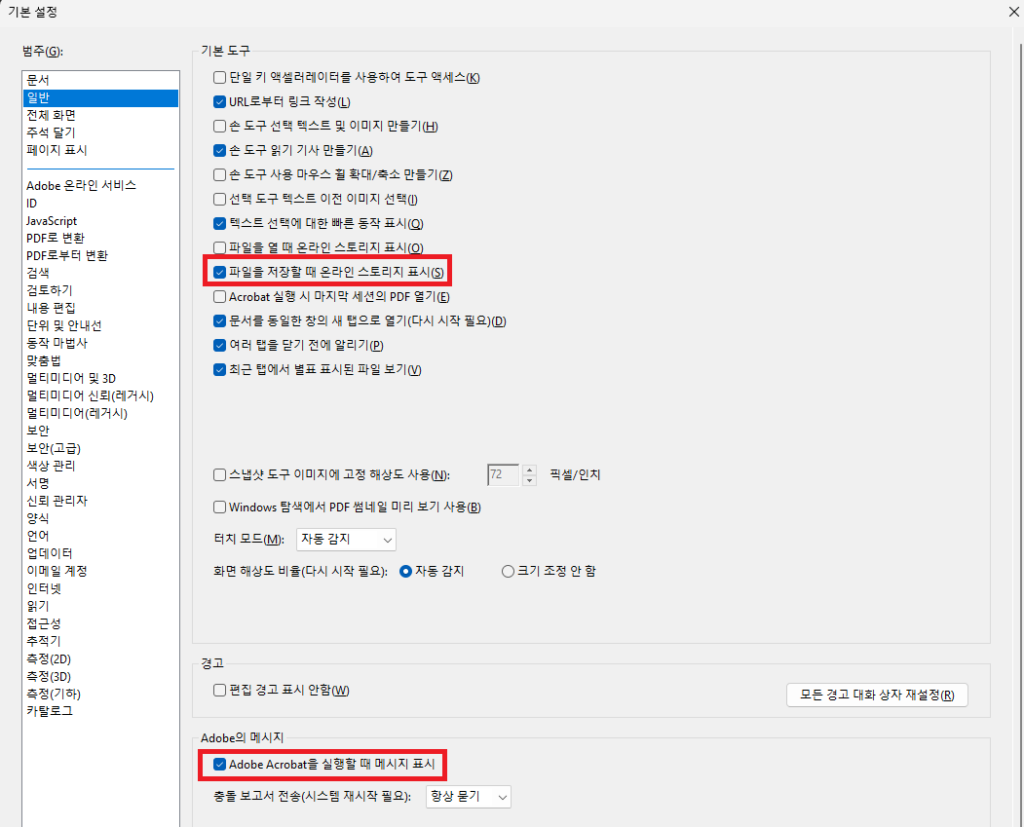
(3) 범주 -> 보안(고급)에서 시작할 때 보호 모드와 고급 보안 사용 설정을 비활성화 합니다.
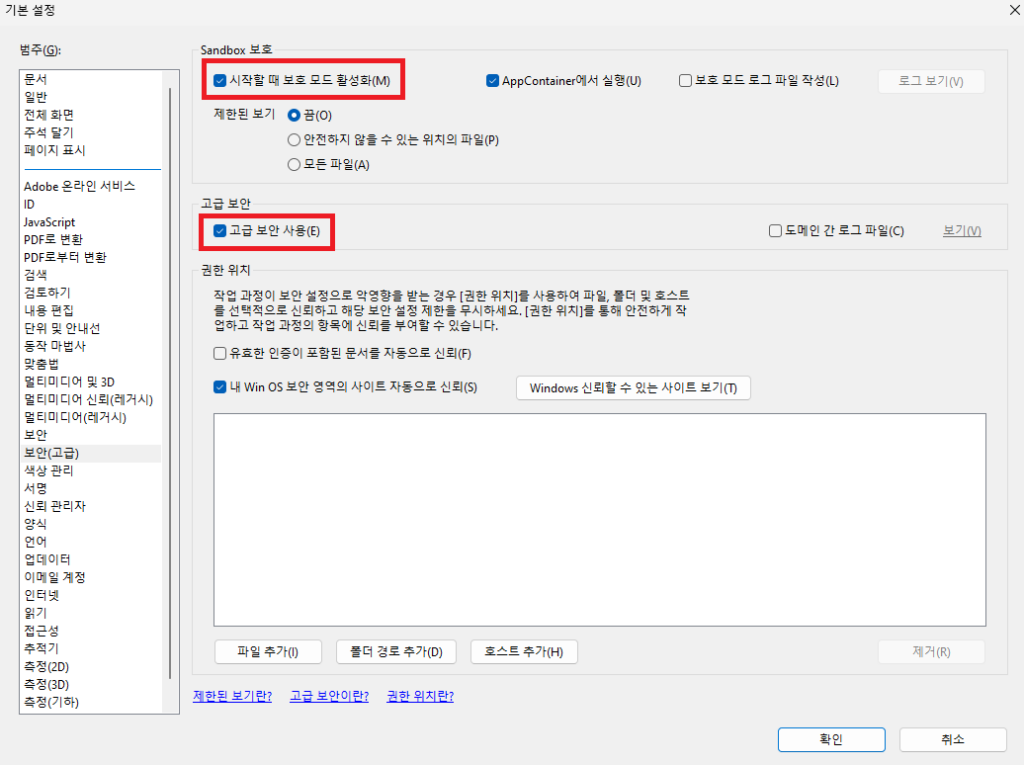
(4) 범주 -> 신뢰 관리자에서 아래 옵션을 비활성화 합니다.
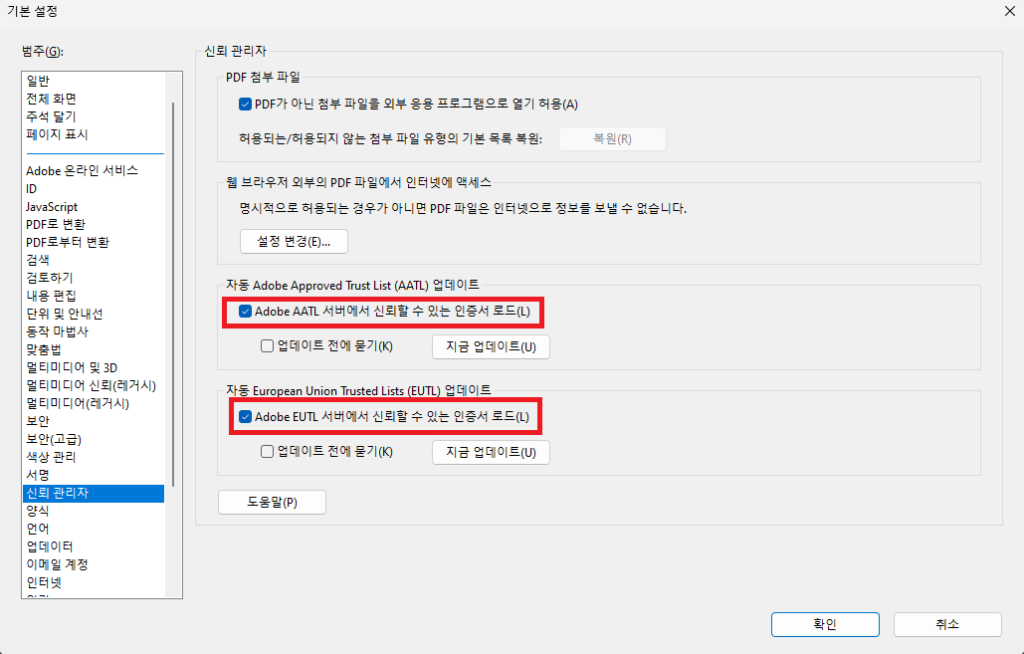
(5) 범주 -> 읽기에서 대용량 문서의 경우 현재 표시된 페이지만 읽기로 설정합니다.
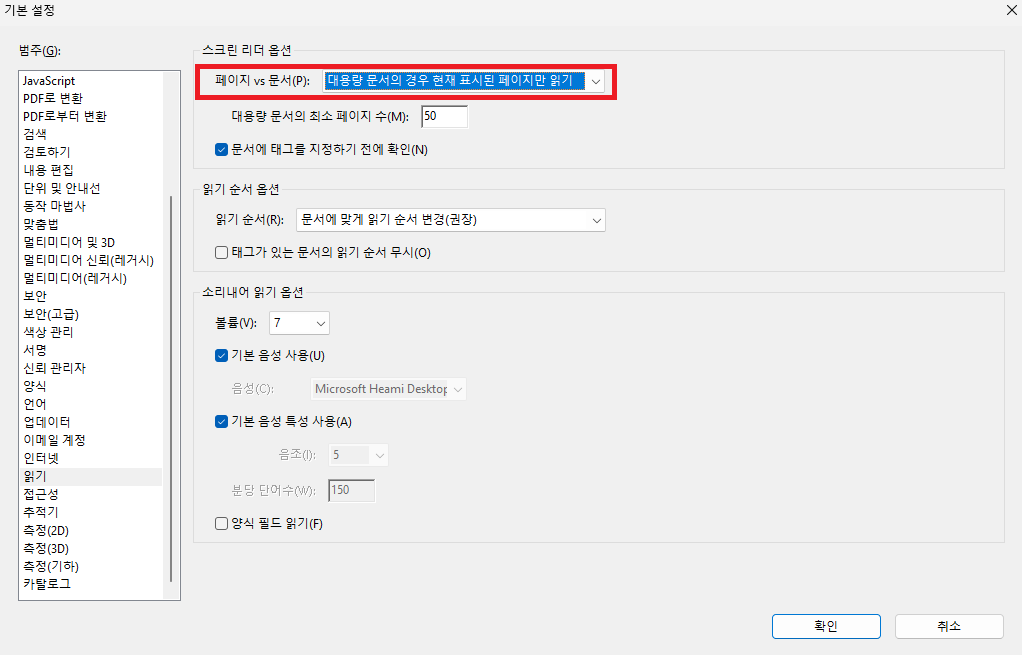
마무리
위 내용은 어디까지나 옵션을 통해 조금이라도 개선하기 위한 설정입니다. 근본적인 문제를 해결하려면 PC의 사양, 문서의 크기 또는 회사 문서일 경우 사내 문서보안 솔루션들과의 호환 부분을 확인해 보셔야 합니다.